文章来源:网友整理发布时间:2023-11-22 20:02:44
在护眼宝APP中,可以根据用户的习惯来选择适合的护眼模式,还能够进行更加细致的调节,那么在APP中要如何开启护眼模式功能呢?具体的设置方法都有哪些呢?想必各位小伙伴对于护眼宝在哪里开启护眼模式和设置护眼模式步骤教程等内容都有非常多的疑惑,那么接下来就和小编一起去到正文中一探究竟吧!
护眼宝设置护眼模式步骤教程
1、首先打开护眼宝APP,如下图所示。
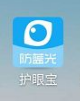
2、然后进入护眼宝页面,点击体验护眼宝,如下图所示。
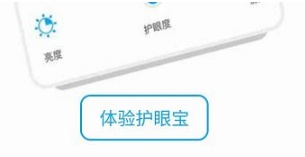
3、进入护眼宝点击右上方的三个点,点击设置,如下图所示。
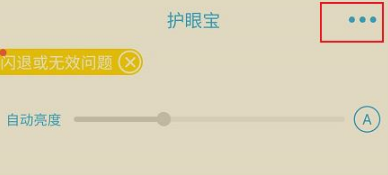
4、进入设置下滑找到选项设置,进入下一个画面,如下图所示。
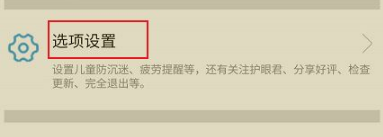
5、进入选项,下滑就可以看到疲劳提醒以及定时护眼,点击打开按钮就完成设置,如下图所示。
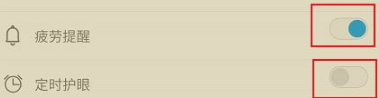
以上就是为您带来的护眼宝在哪里开启护眼模式和设置护眼模式步骤教程的全部内容,希望可以解决大家对此的疑惑,为你带来帮助,欢迎大家来到本站阅读浏览!
下一篇:没有了